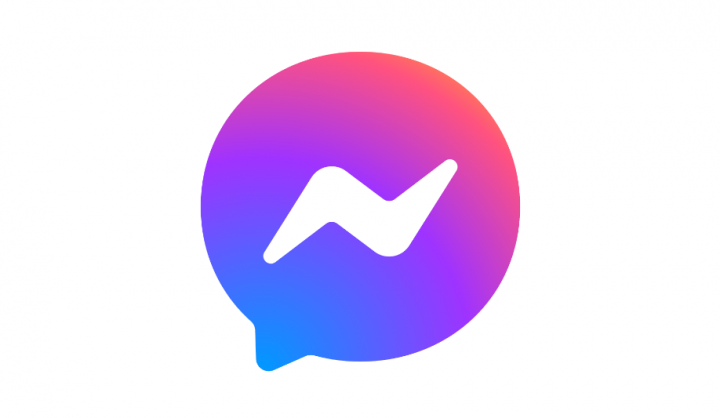Как перейти со статического IP на динамический в Windows 10
Ну на Windows 10 , вы можете настроить сетевой адаптер для использования статического IP-адреса вручную. Или вы также можете использовать автоматически назначаемую конфигурацию, используя локальный сервер протокола динамической конфигурации хоста (DHCP). В этой статье мы поговорим о том, как перейти со статического IP на динамический в Windows 10. Приступим!
Хотя использование статического IP-адреса рекомендуется для всех устройств, которые предоставляют услуги пользователям сети. Поскольку его конфигурация никогда не меняется, может наступить время, когда вам больше не потребуется поддерживать эту конфигурацию. И динамически назначаемая сетевая конфигурация также будет более подходящей.
galaxy s8 root xda
Если вы, ребята, используете статический IP-адрес и вам нужно переключиться на динамическую конфигурацию. Затем эту задачу можно выполнить разными способами, включая использование приложения «Настройки», панели управления, командной строки и даже PowerShell.
Что такое статический IP-адрес
Плюсы
- Статический IP-адрес фактически никогда не меняется независимо от статуса перезагрузки устройства.
- Это действительно хорошо для предприятий, которые зависят от IP-адресов.
- Службам геолокации проще найти точное местоположение вашего бизнеса.
- У вашего бизнеса также будет меньше простоев по сравнению с динамическим IP по тому же плану.
Минусы
- Статические IP-адреса представляют собой потенциальные слабые места в системе безопасности, поскольку у хакеров будет достаточно времени для атаки сети.
- Статические IP-адреса всегда стоят значительно дороже, чем на самом деле динамические IP-адреса.
- Настроить статический IP-адрес в большинстве случаев сложнее без помощи ручной настройки со стороны интернет-провайдера.
Статические IP-адреса практически не меняются. Если вы запустите свой компьютер или перезагрузите маршрутизатор, ваш IP-адрес останется прежним. Все статические IP-адреса требуют дополнительной оплаты, хотя их предоставляют интернет-провайдеры. Дополнительные расходы - это, по сути, плата, которую пользователь должен заплатить за резервирование одного или нескольких IP-адресов из пула IP-адресов. В противном случае это было бы бесплатно и для динамического назначения. Это уменьшает количество свободно вращающихся IP-адресов у интернет-провайдера. Обычным домашним пользователям Интернета статический IP-адрес обычно не нужен.
Что такое динамический IP-адрес | Статический IP-адрес в динамический
Плюсы
- Все динамические IP-адреса более экономичны, чем статические IP-адреса.
- Они требуют меньшего обслуживания по сравнению со статическими.
- Динамические IP-адреса снижают безопасность.
Минусы
- Большинство динамических IP-адресов испытывают длительное время простоя.
- Службы геолокации также могут столкнуться с проблемами при определении точного местоположения вашего бизнеса.
- Удаленный доступ обычно менее безопасен.
- Компании с динамическими IP-адресами в основном предпочитают доступ сотрудников к сети серверов на месте.
Большинство машин зависят от динамических IP-адресов. Хотя эти IP-адреса могут быть изменены через вашего интернет-провайдера. В основном они остаются неизменными в течение недель, месяцев и даже лет. Пользователь остается в неведении об этом изменении IP-адреса, если это также домашняя машина. На самом деле это не влияет на ежедневный просмотр веб-страниц или привычки пользователя к Netflix на частном устройстве.
Если у вас, ребята, нет особых настроек, связанных с используемым IP-адресом, вы можете даже не заметить разницы. Поскольку они дешевле статических IP-адресов, большинство домашних пользователей выбирают динамические IP-адреса для домашнего использования.
Динамический IP против статического IP | Статический IP-адрес в динамический
Ваш маршрутизатор в основном назначает динамические IP-адреса по умолчанию. Маршрутизаторы делают это, потому что наличие сети с динамическими IP-адресами также не требует настройки с вашей стороны. Вам просто нужно подключить компьютер, и сеть начнет работать. Когда IP-адреса назначаются динамически, их назначение обычно является задачей маршрутизатора. Каждый раз, когда компьютер перезагружается, он запрашивает у маршрутизатора IP-адрес.
Затем маршрутизатор передает компьютеру IP-адрес, который еще не был передан другому компьютеру. На самом деле это очень необходимо, потому что всякий раз, когда вы устанавливаете свой компьютер на статический IP-адрес, маршрутизатор даже не знает, использует ли компьютер этот IP-адрес или нет. Этот же IP-адрес может быть передан и другому компьютеру позже. Это предотвратит подключение обоих компьютеров к Интернету. Очень важно назначить IP-адрес, который не будет передаваться другому компьютеру через сервер динамических IP-адресов. Сервер динамического IP-адреса обычно называется DHCP-сервером.
где смотреть олимпиаду на коди
Настройте динамический IP-адрес (DHCP) через Настройки | Статический IP-адрес в динамический
Чтобы настроить сетевой адаптер для запроса конфигурации DHCP, а не статического IP-адреса, выполните следующие простые шаги:
- Сначала откройте Настройки .
- Нажмите на Сеть и Интернет .
- Затем нажмите на Ethernet или же Вай-фай .
- Нажмите на сетевое подключение.
- В разделе настроек IP вам нужно нажать кнопку Редактировать кнопка
- Использовать Изменить настройки IP раскрывающееся меню, а затем выберите Автоматически (DHCP) вариант.

- Нажмите на Сохранить кнопка.
Когда вы выполните эти шаги, конфигурация сетевого стека будет сброшена, и ваше устройство запросит IP-адрес у DHCP-сервера (в основном у вашего маршрутизатора).
Настройте динамический IP-адрес (DHCP) через командную строку | Статический IP-адрес в динамический
Чтобы переключиться со статической конфигурации TCP или IP на динамически назначаемую конфигурацию с использованием DHCP с командной строкой, выполните следующие простые шаги:
- Сначала откройте Начинать .
- Искать Командная строка , щелкните правой кнопкой мыши верхний результат и выберите Запустить от имени администратора вариант.
- Введите следующую команду, чтобы записать имя сетевого адаптера, и нажмите Входить
ipconfig

- Введите следующую команду, чтобы настроить сетевой адаптер для получения конфигурации TCP или IP с помощью DHCP, а затем нажмите Входить :
netsh interface ip set address 'Ethernet0' dhcp
В команде не забудьте изменить Ethernet0 на имя адаптера, который вам нужно настроить.

После выполнения этих действий сетевой адаптер перестанет использовать статический IP-адрес. Затем он автоматически получит конфигурацию от DHCP-сервера.
nova launcher разряжает батарею
Настройте динамический IP-адрес (DHCP) через PowerShell | Статический IP-адрес в динамический
Для того, чтобы удалить статический IP и DNS-адреса, нужно использовать динамическую настройку с помощью PowerShell. Вам необходимо выполнить следующие действия:
- Сначала откройте Начинать .
- Искать PowerShell , нажмите правой кнопкой мыши на лучший результат, а затем выберите Запустить от имени администратора вариант.
- Введите следующую команду, чтобы записать номер InterfaceIndex для сетевого адаптера, а затем нажмите Входить :
Get-NetIPConfiguration
- Введите следующую команду, чтобы разрешить сетевому адаптеру получить конфигурацию TCP или IP с помощью DHCP, а затем нажмите Входить :
Get-NetAdapter -Name Ethernet0 | Set-NetIPInterface -Dhcp Enabled
В этой команде не забудьте изменить Ethernet0 на имя адаптера, который вам нужно настроить.
- Теперь введите следующую команду, чтобы включить сетевой адаптер. Чтобы получить его конфигурацию DNS с помощью DHCP, нажмите Входить :
Set-DnsClientServerAddress -InterfaceIndex 4 -ResetServerAddresses
В команде убедитесь, что у вас есть изменение 4 для InterfaceIndex для адаптера, который вам нужно настроить.

Когда вы выполните эти шаги, IP-адреса и DNS-адреса будут сброшены с адаптера. После этого ваш компьютер получит новую динамическую конфигурацию от DHCP.
Настройте динамический IP-адрес (DHCP) через панель управления | Статический IP-адрес в динамический
Если вы хотите настроить сетевой адаптер так, чтобы можно было использовать динамический IP-адрес с помощью панели управления. Затем выполните следующие простые шаги:
- Сначала откройте Панель управления .
- Затем нажмите на Сеть и Интернет .
- Нажмите на Центр коммуникаций и передачи данных .
- Теперь на левой панели вам нужно щелкнуть Смените настройки адаптера ссылка на сайт.
- Щелкните правой кнопкой мыши сетевой адаптер и выберите Характеристики вариант.
- Выбрать Интернет-протокол версии 4 (TCP или IPv4) вариант тоже.
- Нажмите на Характеристики кнопка.

лучший способ повысить уровень в Steam
- Выбрать Получить IP-адрес автоматически вариант.
- Выбрать Автоматически получить следующий адрес DNS-сервера вариант.
- Затем коснитесь ОК кнопка.
После выполнения этих шагов статически назначенная конфигурация TCP или IP будет удалена. И устройство также попытается автоматически запросить динамическую конфигурацию из сети.
Заключение
Хорошо, это все, ребята! Я надеюсь, что вам понравилась эта статья, а также она оказалась для вас полезной. Поделитесь с нами своим мнением. Также, если у вас есть дополнительные вопросы и проблемы, связанные с этой статьей. Тогда дайте нам знать в разделе комментариев ниже. Мы скоро к тебе вернемся.
Хорошего дня!
Также см: Как очистить кеш Bluetooth в Windows 10